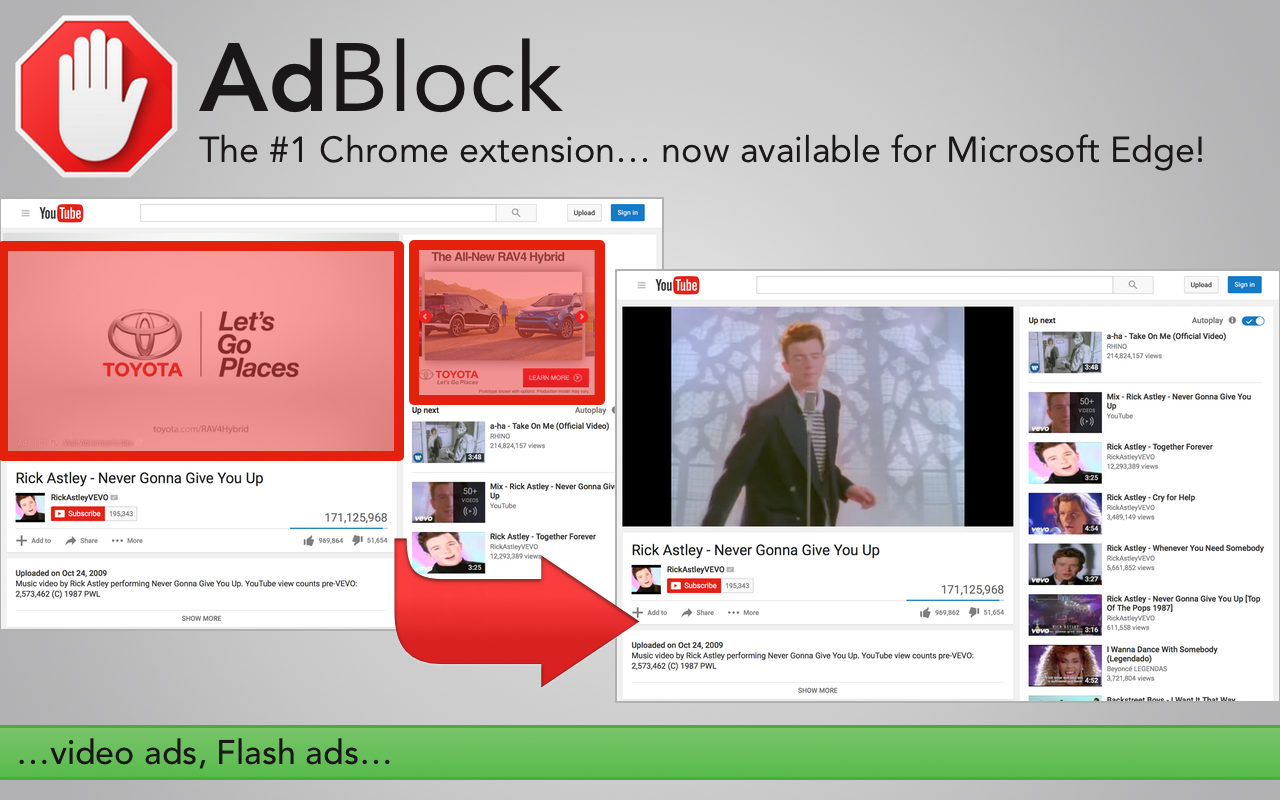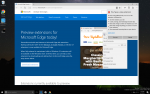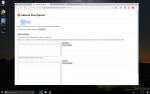AdBlockおよびAdBlockPlusがMicrosoftEdgeで利用可能になりました
2分。 読んだ
更新日
MSPoweruser の編集チームの維持にどのように貢献できるかについては、開示ページをお読みください。 続きを読む
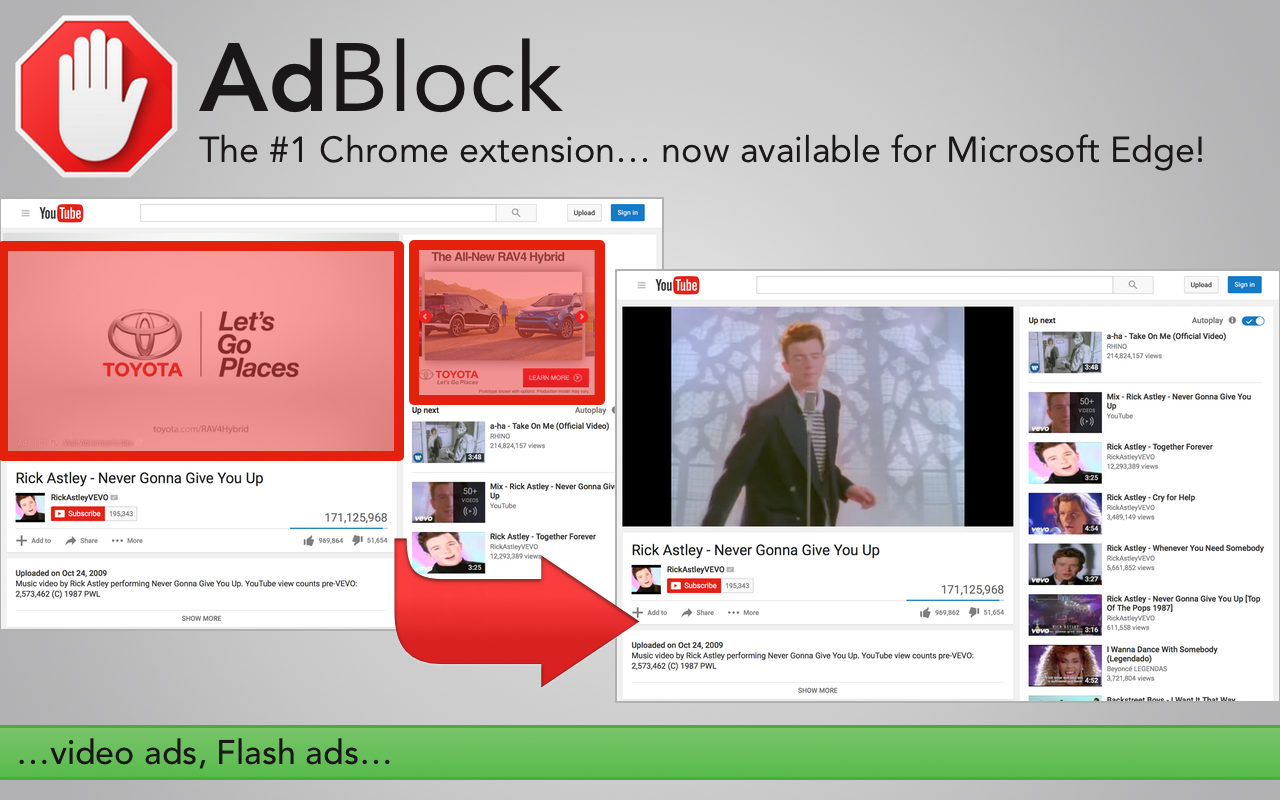
AdBlockとAdBlockPlusは、ついにWindows10のMicrosoftEdgeで利用できるようになりました。PCで最新ビルドのWindows10を実行しているWindowsInsiderの場合は、今日MicrosoftEdgeでAdBlockを試すことができます。 これらの拡張機能はどちらもWindowsストアから入手でき、インストールは非常に簡単です。アプリをインストールするのと同じように、これらの拡張機能をインストールできます。 拡張機能をインストールしてEdgeを開くと、ブラウザは新しい拡張機能がインストールされたことを通知し、それを有効にできるようにします。 有効にすると、AdBlockは機能を開始し、Webサイトの広告をブロックする必要があります。
この記事を書いている時点で、AdBlockとAdBlock Plusには、拡張機能のページアクションから直接ホワイトリストにサイトを追加する機能など、いくつかの機能がありません。 ただし、[オプション]ページからAdBlockのホワイトリストにサイトを追加することはできます。
AdBlockとAdBlockPlusは、多くのユーザーが使用するXNUMXつの主要な拡張機能であり、この機能が一般に公開される前にMicrosoftEdgeがこれらの拡張機能を入手できるのは素晴らしいことです。 Windows Insiderでない場合は、アニバーサリーアップデートがリリースされたときにAdBlockやその他のEdge拡張機能を試すことができます。これは、今年の夏の後半に行われる予定です。
いつものように、MSPoweruserをAdBlockのホワイトリストに追加すると、サーバーの実行とコンテンツの流れを維持するのに役立ちます。 これらの拡張機能をチェックアウトする場合は、以下のリンクから入手できます。
[アプリボックス Windowsストア 9nblggh4rfhk]
[アプリボックス Windowsストア 9nblggh4r9nz]
また、 ここをクリック Adblock 360 が煩わしすぎる場合は、Adblock XNUMX を削除する方法をご覧ください。